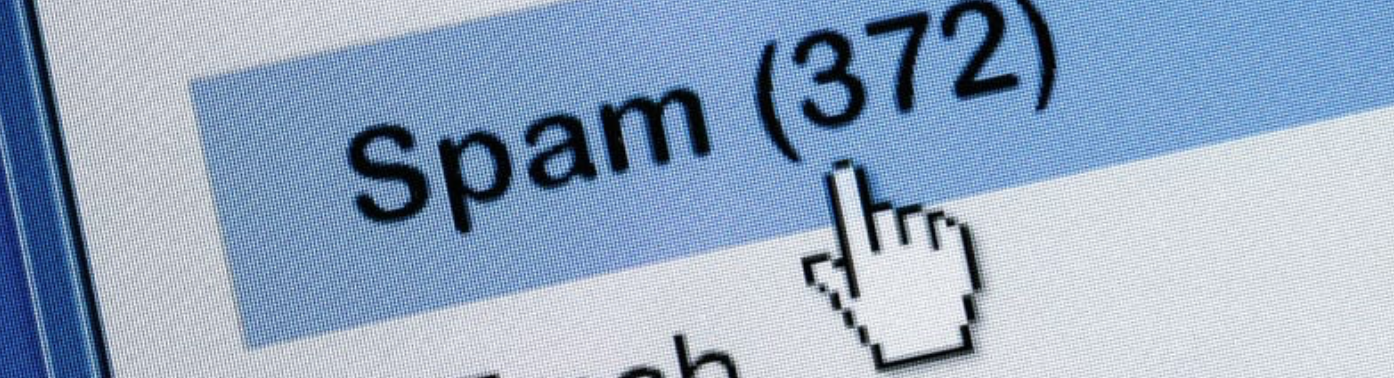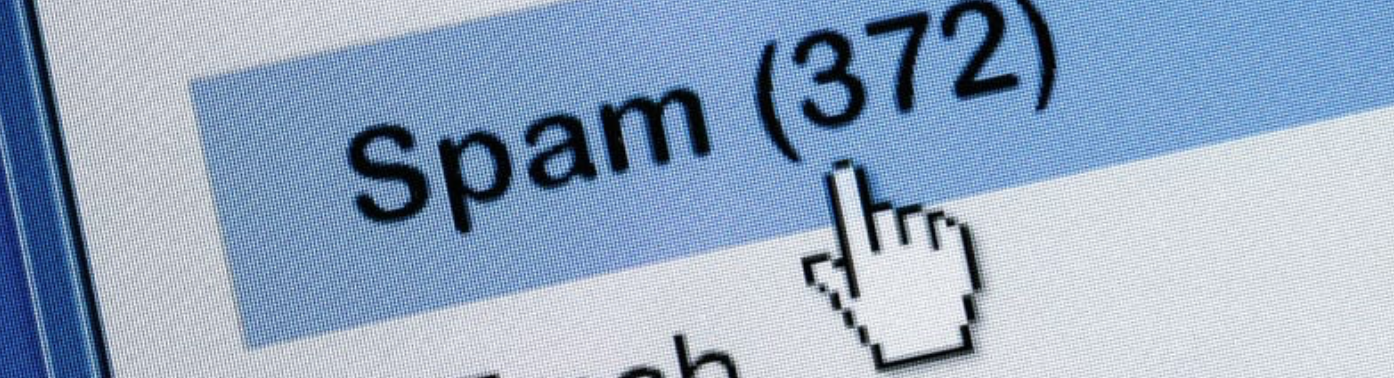Spam mail blokkeren en voorkomen!!

Spam (ongewenste e-mail) bestaat al sinds de begindagen van internet. Je komt er nooit helemaal van af, maar er zijn een aantal maatregelen die je kunt treffen om spam te voorkomen en te blokkeren.
Ronald Kamp
Expert Elektronica
Mailadres niet online plaatsen.
- Ga voorzichtig om met je e-mailadres. Plaats het vooral niet zomaar online, bijvoorbeeld in een bericht op social media. Verstuurders van spam zoeken geautomatiseerd het web af naar e-mailadressen.
Selectief afmelden
- Je kunt de afmeldlink gebruiken bij nieuwsbrieven of mailings waar je je voor aangemeld hebt. Of bij een bedrijf waar je wat gekocht hebt.
Maar let op: gebruik juist niet de afmeldlink bij echte spam van onbekende bedrijven.
Doordat de spammers zien dat het mailadres actief is, kunnen ze zelfs meer spam gaan
sturen. Blokkeer de mails in dat geval.
Gebruik webmail
- Webgebaseerde e-mail zoals Gmail of Outlook.com hebben betere spamfilters dan e-mail van internetproviders. Om overstappen makkelijker te maken kun je je providermail ontvangen in je webmail-account. Dit regel je bij de instellingen van je webmail.
Webmail kun je ook in een e-mailprogramma zoals Mail of Thunderbird ontvangen.
Ander e-mailadres
- Vul tijdelijke of andere e-mailadressen in voor eenmalig gebruik. Bijvoorbeeld bij websites die je niet helemaal vertrouwt. Of gebruik een extra/ander e-mailadres voor onbelangrijke accounts.
Voor een tijdelijk mailadres kun je bijvoorbeeld 10minutemail gebruiken.
Aliassen aanmaken en filteren
- Veel internetproviders geven je de optie om gratis een aantal extra mailadressen (aliassen) aan te maken. Mail naar deze aliassen kun je met regels automatisch filteren naar een spam-map. Je stelt het in via de website van je internetprovider.
Bij Gmail en Outlook voeg je met "+tekst" voor het @-teken extra aliassen toe. Voorbeeld:
normaleadres+toevoeging@outlook.com
Spamfilter
- De spamfilters van webmail zoals Gmail of Outlook.com werken aardig goed. Gebruik je een e-mailprogramma in combinatie met providermail, dan kan een los spamfilter helpen. Deze kun je gratis downloaden. Er zijn ook betaalde filters en sommige betaalde virusscanners beschikken erover.
Geen enkel spamfilter is waterdicht. Sterker nog, spamfilter die je te streng instelt blokkeert ook wel eens gewenste mail.
Strenger Outlook
- In Outlook is een spamfilter standaard ingeschakeld, maar je kunt het beschermingsniveau verhogen. Hiermee blokkeer je meer mail, ook enkele gewenste mail:
Outlook (2016, 2019, 2021 en meer) beschermingsniveau verhogen
Afbeeldingen blokkeren
- Blokkeer het automatisch laden van afbeeldingen bij het bekijken van e-mail. Dit is tegenwoordig de standaardinstelling. Door het laden van afbeeldingen zien spammers dat de mail gelezen wordt en dat het e-mailadres (nog) in gebruik is.
Meld spam
- Maak een melding van spam bij de ACM. Bij voldoende meldingen zal de ACM, Autoriteit Consument & Markt, vaak optreden.
Zo blokkeer je spam
- Gmail: open of selecteer de mail en kies bovenaan:
het ‘Uitroepteken’-icoontje om spam te rapporteren
voor ‘Meer’ en dan ‘berichten zoals deze filteren’ om bijvoorbeeld bepaalde
onderwerpen te blokkeren
Blokkeren van afzender.
Outlook.com (Live/Hotmail):
- Rechtsklik op de mail en kies ‘Regel maken’ om bijvoorbeeld bepaalde onderwerpen te blokkeren
Zie voor meer opties de tips van Microsoft voor ongewenste mail
Outlook 2010/2013/2016/2019:
- Rechtermuisklik op het mailtje en kies onder ‘Ongewenste e-mail’ voor ‘Afzender blokkeren’ of kies voor ‘Regels’ voor meer opties bij het blokkeren.